
| Software Seite | < 1 2 3 4 5 6 7 8 9 10 11 12 13 > |
Windows 7 - 32 Bit oder 64 Bit
Seit Erscheinen von Windows 7 stellt sich die Frage, ob man sich für die 32 oder die 64 Bit Version entscheiden soll.
Die 64 Bit Version ist auf jeden Fall zukunftsorientiert. Wenn die Hardware nach 2008 neu angeschafft wurde, kann sie in der Regel mit 64 Bit Betriebssystemen zusammenarbeiten.
Zur Zeit, im Frühjahr 2010, sind wenige Programme vorhanden, die mit 64 Bit und damit schneller arbeiten, vorhanden. Für einige Software aus dem Freewarebereich gibt es z. Z. 64 Bit Versionen. Die alten 32 Bit Programme laufen bis auf einige Ausnahmen auch auf dem 64 Bit Betriebssystem.
Der Trimm Befehl, der für Solid State Disk wichtig ist, wird durch Windows 7 unterstützt.
Bis auf einen etwa 6 Jahre alten Scanner der gehobenen Preisklasse habe ich für alle, meine Peripherie-Geräte Treiber für die 64 Bit Variante von Windows 7 finden können. Es kann somit vorkommen, dass man unter der der 64 Bit Variante das eine oder andere ältere Gerät nicht mehr nutzen kann.
Der entscheidende Vorteil der 64 Bit Variante ist die größere Unterstützung für den Arbeitsspeicher. Die 32 Bit Betriebssysteme stellen maximal 3,5 GByte Arbeitsspeicher zur Verfügung. Heutige Computer sind bereits häufig mit 4 GByte und mehr ausgerüstet.
Windows XP, Windows 7 - Explorer mit voreingestelltem Ordner öffnen
Der Explorer kann mittels Tastenkombination (Windows +E), aus dem Startmenü oder mittels eines angelegten Symbols auf dem Desktop bzw. in der Taskleiste geöffnet werden. In XP ist er im Startmenü in Start/Programme/Zubehör zu finden. Beim öffnen des Explorers aus dem Startmenü bzw. mittels Symbolen öffnet er sich unter Windows XP standardmäßig mit den Eigenen Dateien des jeweiligen Nutzers.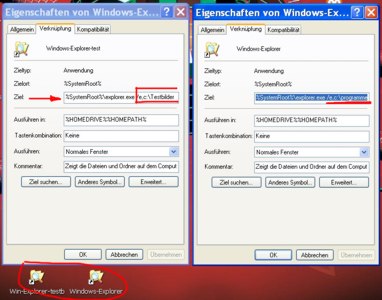 Mancher möchte den Explorer mit einem bestimmten Laufwerk und Verzeichnis öffnen um sich nicht jedes mal zu dem entsprechenden, gewünschten Pfad durchzuklicken. Auch das öffnen mehrerer voreingestellter Verzeignisse ist möglich.
Hierzu geht man folgendermaßen vor:
Mancher möchte den Explorer mit einem bestimmten Laufwerk und Verzeichnis öffnen um sich nicht jedes mal zu dem entsprechenden, gewünschten Pfad durchzuklicken. Auch das öffnen mehrerer voreingestellter Verzeignisse ist möglich.
Hierzu geht man folgendermaßen vor:
Wenn nicht vorhanden legt man ein Symbol
als Verknüpfung des Explorers in der Taskleiste bzw. auf dem Desktop an. Nun klickt man mit rechts auf das Symbol und Wählt Eigenschaften. Es öffnet sich ein Fenster. Im Reiter Verknüpfung unter Ziel ist der Eintrag %SystemRoot%\explorer.exe zu erkennen. Diesem Eintrag fügt man nun ein Leerzeichen und /e, sowie den gewünschen Pfad hinzu. Der Eintrag %SystemRoot%\explorer.exe /e,c:\Testbilder öffnet den Explorer beispielsweise mit dem Ordner Testbilder im Laufwerk c:
Will man einen zweiten, anderen bevorzugten Ordner mit dem Explorer öffnen, legt man sich eine weitere Verknüpfung des Explorers auf dem Desktop bzw. in der Schnellstartleiste an. Zuvor muss man die erste Verknüpfung zweckmäßig umbenennen. Danach fährt man, wie beschrieben, fort.

Unter Windows 7 kann man ähnlich verfahren. Um das Eigenschaftsfenster des Explorers aus einer Taskleistenverknpfung bedarf es unter Windows 7 einer anderen Vorgehensweise. Es erfolgt zunächst ein Rechtsklick auf das entsprechende Symbol, wählt dann Windows-Explorer und aus ddem sich nun önenden Menü klickt man dann auf Eigenschaften. Danach öffnet sich das Eigenschaftsfenster und man kann im Reiter Verknüpfungen die entsprechenden Einstellungen vornehmen.
. .
.
.